惠普高调进入3D打印圈
HP LaserJet P3005 系列打印机 说明书

HP LaserJet P3005 系列打印机用户指南版权与许可未经事先书面许可,严禁进行任何形式的复制、改编或翻译,除非版权法另有规定。
此处包含的信息如有更改,恕不另行通知。
部件号: Q7812-90934Edition 1, 10/2006商标声明Adobe®、Acrobat®和 PostScript®是 Adobe Systems Incorporated 的商标。
Linux 是 Linus Torvalds 在美国的注册商标。
Microsoft®、Windows®和 Windows NT®均为 Microsoft Corporation 在美国的注册商标。
UNIX®是 The Open Group 的注册商标。
ENERGY STAR®和 ENERGY STAR 徽标®均为美国环保署在美国的注册标志。
© 2006 Copyright Hewlett-Packard Development Company, L.P.HP 产品及服务的保修仅以随该产品及服务提供的书面保修声明为准。
本文所述任何内容不应被视为附加保修。
对任何技术或编辑错误或者本文所述内容的遗漏,HP 不承担任何责任。
目录1 设备基本信息设备比较 (2)功能比较 (3)打印机视图 (5)设备部件 (5)接口端口 (6)设备软件 (7)支持的操作系统 (7)支持的打印机驱动程序 (7)选择正确的打印机驱动程序 (7)驱动程序自动配置 (8)立即更新 (8)HP 驱动程序预配置 (8)打印设置优先级 (8)打开打印机驱动程序 (9)用于 Macintosh 计算机的软件 (9)从 Macintosh 操作系统中删除软件 (10)实用程序 (10)HP Web Jetadmin (10)内嵌式 Web 服务器 (10)HP Easy Printer Care 软件 (11)支持的操作系统 (11)支持的浏览器 (11)其它组件和实用程序 (11)2 控制面板概述 (14)控制面板布局 (15)使用控制面板菜单 (17)使用菜单 (17)显示如何操作菜单 (18)检索作业菜单 (19)信息菜单 (20)纸张处理菜单 (21)配置设备菜单 (22)打印子菜单 (22)打印质量子菜单 (24)系统设置子菜单 (26)I/O 子菜单 (28)ZHCN iii复位子菜单 (29)诊断菜单 (30)维修菜单 (31)更改设备控制面板配置设置 (32)更改控制面板设置 (32)更改控制面板设置 (32)显示地址 (32)纸盘动作选项 (33)休眠延迟 (33)个性 (34)可清除警告 (34)自动继续 (35)碳粉盒碳粉不足 (35)碳粉盒碳粉耗尽响应 (35)卡塞恢复 (36)RAM 磁盘 (36)语言 (37)3 输入/输出 (I/O) 配置并行配置 (40)USB 配置 (41)连接 USB 电缆 (41)网络配置 (42)从控制面板手动配置 TCP/IP 参数 (42)设置 IPv4 地址 (42)设置子网掩码 (42)设置默认网关 (43)禁用网络协议(可选) (43)禁用 IPX/SPX (44)禁用 AppleTalk (44)禁用 DLC/LLC (44)增强 I/O (EIO) 配置 (45)HP Jetdirect EIO 打印服务器 (45)4 介质和纸盘一般介质准则 (48)避免使用的纸张 (48)可损坏设备的纸张 (48)一般介质规格 (49)介质注意事项 (50)信封 (50)双侧接缝的信封 (50)带粘性封条或封盖的信封 (50)信封边距 (51)信封存放 (51)标签 (51)标签结构 (51)投影胶片 (51)卡片纸和重磅介质 (52)iv ZHCN卡片纸结构 (52)卡片纸准则 (52)信头纸和预印表格 (52)选择打印介质 (54)支持的介质尺寸 (54)支持的介质类型 (55)打印和纸张存放环境 (56)装入介质 (57)装入纸盘 1(多用途纸盘) (57)自定义纸盘 1 操作 (59)装入纸盘 2 和可选纸盘 3 (59)装入特殊介质 (61)控制打印作业 (62)来源 (62)类型和尺寸 (62)选择出纸槽 (63)打印到顶部出纸槽 (63)打印到后出纸槽 (64)5 打印使用 Windows 设备驱动程序中的功能 (66)创建和使用快速设置 (66)使用水印 (67)调整文档大小 (67)从打印机驱动程序设置自定义纸张尺寸 (67)使用不同纸张和打印封面 (68)打印空白的第一页 (68)在一张纸上打印多个页面 (68)在纸张两面打印 (69)使用自动双面打印 (69)手动双面打印 (70)双面打印的布局选项 (70)使用维修选项卡 (71)使用 Macintosh 设备驱动程序中的功能 (72)创建和使用预置 (72)打印封面 (72)在一张纸上打印多个页面 (72)在纸张两面打印 (73)取消打印作业 (75)从打印机控制面板停止当前打印作业 (75)从软件程序停止当前打印作业 (75)管理存储的作业 (76)6 管理和维护设备使用信息页 (78)配置电子邮件警报 (79)使用 HP Easy Printer Care 软件 (80)打开 HP Easy Printer Care 软件 (80)HP Easy Printer Care 软件各部分 (80)ZHCN v使用内嵌式 Web 服务器 (82)通过网络连接打开内嵌式 Web 服务器 (82)内嵌式 Web 服务器各部分 (82)使用 HP Web Jetadmin 软件 (84)使用适用于 Macintosh 的 HP Printer Utility (85)打开 HP Printer Utility (85)HP Printer Utility 功能 (85)管理耗材 (87)耗材寿命 (87)打印碳粉盒大致更换时间间隔 (87)管理打印碳粉盒 (87)打印碳粉盒存放 (87)使用原装 HP 打印碳粉盒 (87)HP 对非 HP 打印碳粉盒的策略 (87)打印碳粉盒鉴别 (88)HP 打假热线和网站 (88)更换耗材和部件 (89)耗材更换准则 (89)更换打印碳粉盒 (89)清洁设备 (92)清洁外部 (92)清洁送纸道 (92)7 故障排除问题解决检查清单 (94)影响设备性能的因素 (94)问题解决流程图 (95)步骤 1:控制面板显示屏上是否显示“就绪”? (95)步骤 2:您能打印配置页吗? (95)步骤 3:是否能从程序打印? (96)步骤 4:作业是否按预期方式打印? (96)步骤 5:设备是否选择了纸盘? (97)解决一般打印问题 (99)控制面板消息类型 (102)控制面板消息 (103)卡纸常见原因 (116)卡塞位置 (117)卡塞恢复 (117)清除卡纸 (118)从进纸盘区域清除卡纸 (118)清除打印碳粉盒区域中的卡纸 (119)从出纸槽区域清除卡纸 (120)从可选双面打印器清除卡纸 (122)解决重复卡纸 (123)解决打印质量问题 (125)与介质有关的打印质量问题 (125)与环境有关的打印质量问题 (125)与卡纸有关的打印质量问题 (125)图像缺陷示例 (125)vi ZHCN打印颜色浅(部分页面) (127)打印浓度淡(整个页面) (127)斑点 (127)丢字 (128)线条 (128)灰色背景 (128)碳粉污迹 (129)松散的碳粉 (129)重复缺陷 (130)重复图像 (130)变形字符 (130)页面倾斜 (131)卷曲或呈波形 (131)皱纹或折痕 (132)白色垂直线 (132)胎迹 (133)黑底上的白色斑点 (133)分散的线条 (133)模糊打印 (134)随机图像重复 (134)解决网络打印问题 (135)解决常见的 Windows 问题 (136)解决常见的 Macintosh 问题 (137)解决 Linux 问题 (140)解决常见的 PostScript 问题 (141)一般问题 (141)附录 A 耗材和附件订购部件、附件和耗材 (144)直接从 HP 订购 (144)通过服务或支持提供商订购 (144)通过内嵌式 Web 服务器直接订购(适用于连接到网络上的设备) (144)通过内嵌式 Web 服务器订购 (144)直接通过 HP Easy Printer Care 软件订购(适用于直接连接到计算机上的设备) (144)产品号 (145)纸张处理附件 (145)打印碳粉盒 (145)内存 (145)电缆和接口 (145)打印介质 (146)附录 B 服务与支持Hewlett-Packard 有限保修声明 (149)打印碳粉盒有限保修声明 (150)HP 客户服务 (151)联机服务 (151)电话支持 (151)软件实用程序、驱动程序和电子信息 (151)直接订购 HP 附件或耗材 (151)ZHCN viiHP 服务信息 (151)HP 服务协议 (151)HP Easy Printer Care 软件 (151)有关 Macintosh 计算机的 HP 支持及信息 (152)HP 维护协议 (153)现场服务协议 (153)次日现场服务 (153)每周(批量)现场服务 (153)重新包装设备 (153)延长保修期 (153)附录 C 规格物理规格 (156)电气规格 (157)声音规格 (158)操作环境 (159)附录 D 规范信息FCC 规则 (162)环境产品管理计划 (163)保护环境 (163)产生臭氧 (163)能耗 (163)碳粉消耗 (163)纸张使用 (163)塑料 (163)HP LaserJet 打印耗材 (163)HP 打印耗材的退回和回收利用计划信息 (164)纸张 (164)材料限制 (164)欧盟用户丢弃私人废弃设备的规定 (165)材料安全数据表 (MSDS) (165)更多信息 (165)一致性声明 (166)一致性声明 (166)安全声明 (167)激光安全 (167)加拿大 DOC 规则 (167)VCCI 声明(日本) (167)电源线声明(日本) (167)EMI 声明(韩国) (167)芬兰激光声明 (167)附录 E 处理内存和打印服务器卡概述 (170)安装内存 (171)安装设备内存 (171)检查 DIMM 安装 (175)保存资源(永久资源) (176)viii ZHCN为 Windows 启用内存 (177)使用 HP Jetdirect 打印服务器卡 (178)安装 HP Jetdirect 打印服务器卡 (178)取出 HP Jetdirect 打印服务器卡 (179)词汇 (181)索引 (183)ZHCN ixx ZHCN1设备基本信息设备安装就绪并可以使用后,请花几分钟时间熟悉该设备。
HP彩色激光打印机如何调节打印颜色的深浅
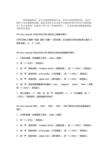
纳智成耗材是一家专注耗材领域的专家,有着丰富的维修经验,为客户解决了很多遇到的问题。
最近有技术人员反映不知道如何调节彩色打印机的颜色?经小东联系厂家丽彩士终于有了详细的资料,一下是总结的问题是惠普系列的彩色调试:HP Color LaserJet 1500/2500/2550 系列在工具箱中调节:打开打印机工具箱→设备设置→设置→打印浓度,在此更改打印机浓度,默认值为0 ,更改范围( -8 - 8 )之间HP Color LaserJet 3500/3550/3700 系列在打印机控制面板中调节:1 、打印机就绪,即液晶屏上显示: ready (就绪)2 、按“√(对勾)”按钮进入3 、按“▼”按钮找到: configure device (配置设备),按“√(对勾)”按钮进入4 、按“▼”按钮找到: print quality (打印质量),按“√(对勾)”按钮进入5 、按“▼”按钮找到: adjust color (调节颜色),按“√(对勾)”按钮进入6 、按“▼”按钮找到需要调节的颜色( cyan 、 magenta 、 yellow 、 black )浓度,按“√(对勾)”按钮进入7 、默认设置为: 0 ,可按“▲”或“▼”按钮选择( -5 - 5 )中的数值,按“√(对勾)”按钮保存,返回就绪状态即可HP Color LaserJet 4600 、 4650 、 5500 、 5550 、 9500 系列在打印机控制面板中调节:1 、打印机就绪,即液晶屏上显示: ready (就绪)2 、按“√(对勾)”按钮进入3 、按“▼”按钮找到: configure device (配置设备),按“√(对勾)”按钮进入4 、按“▼”按钮找到: print quality (打印质量),按“√(对勾)”按钮进入5 、按“▼”按钮找到: adjust color (调节颜色),按“√(对勾)”按钮进入6 、按“▼”按钮分别找到: highlights (亮度)、 midtones (中间色)、 shadows (阴影),按“√(对勾)”按钮进入7 、按“▼”按钮分别找到: cyan 、 magenta 、 yellow 、 black density (青、品红、黄、黑四种颜色浓度),按“√(对勾)”按钮进入8 、默认设置为: 0 ,可按“▲”或“▼”按钮选择( -5 - 5 )中的数值,按“√(对勾)”按钮保存,返回就绪状态即可HP Color LaserJet 4500/4550系列在打印机控制面板中调节:1、打印机就绪,即液晶屏上显示: ready (就绪)2、按“ menu (菜单)”按钮找到: calibration menu3、按“ item (项目)”按钮分别找到: cyan 、 magenta 、 yellow 、 black density (青、品红、黄、黑四种颜色浓度)4、按“ value (数值)”按钮更改数值( -5 - 5 )5、按“ select (选择)”按钮保存,按“ go (执行)”按钮返回就绪状态即可HP Color LaserJet 8500/8550 系列在打印机控制面板中调节:1、打印机就绪,即液晶屏上显示: ready (就绪)2、按“ menu (菜单)”按钮找到: color adjust menu3、按“ item (项目)”按钮分别找到: cyan 、 magenta 、 yellow 、 black smooth value (青、品红、黄、黑四种颜色平滑)和 cyan 、 magenta 、 yellow 、black detail value (青、品红、黄、黑四种颜色细节)4、按“ value (数值)”按钮更改数值( -6 - 6 )5、按“ select (选择)”按钮保存,按“ go (执行)”按钮返回就绪状态即可。
3d打印机使用方法
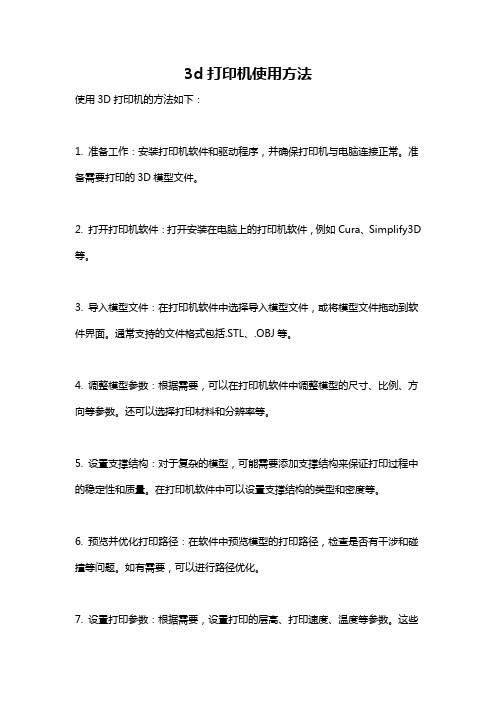
3d打印机使用方法
使用3D打印机的方法如下:
1. 准备工作:安装打印机软件和驱动程序,并确保打印机与电脑连接正常。
准备需要打印的3D模型文件。
2. 打开打印机软件:打开安装在电脑上的打印机软件,例如Cura、Simplify3D 等。
3. 导入模型文件:在打印机软件中选择导入模型文件,或将模型文件拖动到软件界面。
通常支持的文件格式包括.STL、.OBJ等。
4. 调整模型参数:根据需要,可以在打印机软件中调整模型的尺寸、比例、方向等参数。
还可以选择打印材料和分辨率等。
5. 设置支撑结构:对于复杂的模型,可能需要添加支撑结构来保证打印过程中的稳定性和质量。
在打印机软件中可以设置支撑结构的类型和密度等。
6. 预览并优化打印路径:在软件中预览模型的打印路径,检查是否有干涉和碰撞等问题。
如有需要,可以进行路径优化。
7. 设置打印参数:根据需要,设置打印的层高、打印速度、温度等参数。
这些
参数会影响打印的速度和质量。
8. 就绪打印:确认所有设置和参数无误后,将打印机连接到电源,并打开电源。
9. 加载打印材料:根据打印机说明书,将适当的打印材料放入打印机的进料装置中。
10. 开始打印:在打印机软件中点击开始打印按钮,打印机会开始进行操作。
观察打印过程,确保一切正常。
11. 完成打印:打印完成后,关闭打印机,等待热床冷却。
然后,小心地将打印件从热床上取下。
以上就是使用3D打印机的基本方法,具体操作可能因不同的打印机型号和软件而有所不同。
在操作过程中,注意安全,避免触及打印头和加热部件以免造成伤害。
3D打印仪的调试与使用指南

3D打印仪的调试与使用指南随着科技的不断发展,3D打印技术逐渐成为当今世界的热门话题。
3D打印仪作为这项技术中的重要工具,具有制造出具体物体的能力,凭借它的高精度和灵活性,能够应用于各个领域,如医疗、建筑、教育等。
然而,尽管3D打印仪的操作看起来可能有些复杂,但只要掌握了一些调试和使用技巧,便能轻松驾驭这个令人兴奋的工具。
首先,当您拥有一台崭新的3D打印仪时,不要急于着手操作,而是需要进行一系列的调试。
首先要确保打印仪的平台完全平整,并且能够在运行过程中保持稳定。
然后,根据打印仪的说明手册,调整打印头的位置和角度,以确保它在打印过程中能够完全覆盖打印范围。
此外,还应仔细校准温度控制系统,以确保材料能够在适当的温度下熔化并粘合在一起。
这些调试步骤都是为了确保打印仪正常工作,并打印出质量优良的产品。
一旦正确调试好3D打印仪,便可以开始使用它来实现各种创意。
在使用之前,首先需要准备合适的建模软件,通过建模软件来创建打印对象的3D模型。
有许多建模软件可供选择,如Blender、SketchUp和AutoCAD等。
选择一个适合自己的软件,并熟悉其操作界面和基本功能,这将有助于更快地创建所需的3D模型。
在进行实际打印之前,建议先使用3D打印机的预览功能来查看模型的外观和结构。
这将帮助您预先发现潜在的问题,并通过调整模型参数来进行修复。
另外,注意模型的大小和打印材料的可用性。
有些3D打印仪只能处理相对较小或较大的对象,而不同材料对于打印仪的要求也会有所不同。
因此,在进行打印之前,请确保您的模型大小和材料选择与您的3D打印仪兼容。
当准备好一切后,开始进行实际打印。
在操作前,先选择合适的打印参数,如打印速度、分辨率和层高等。
这些参数将直接影响打印质量和打印时间。
根据您的需求,选择适当的参数,并根据需要进行调整。
在正式启动打印任务之前,务必确保打印床上已经正确安装了打印材料,且底层已经牢固粘贴在打印床上。
这可以防止打印过程中的失误和错误。
HP PageWide Pro MFP 577dw系列用户指南说明书

用户指南版权与许可©2016 版权所有HP Development Company, L.P.保留所有权利。
除非版权法允许,否则在未经HP 预先书面许可的情况下,严禁转载、改编或翻译本手册的内容。
本文档包含的信息如有更改,恕不另行通知。
HP 产品与服务的全部保修条款在此类产品和服务附带的保修声明中均已列明。
此处内容不代表任何额外保修。
HP 对此处任何技术性或编辑性的错误或遗漏概不负责。
Edition 2016 年2 月1 日商标声明Adobe®、Acrobat®和PostScript®是 Adobe Systems Incorporated 的商标。
Intel® Core™ 是Intel Corporation 在美国和其它国家/地区的商标。
Java™ 是Sun Microsystems, Inc. 在美国的商标。
Microsoft®、Windows®、Windows® XP 和Windows Vista® 是Microsoft Corporation 在美国的注册商标。
UNIX®是The Open Group 的注册商标。
能源之星和能源之星标记是美国环保署拥有的注册商标。
目录1产品基本信息 (1)产品功能 (2)环境功能 (2)辅助功能 (3)产品视图 (4)左前视图 (4)右前视图 (5)后视图 (5)墨盒门视图 (6)开机/关机 (7)打开产品电源 (7)管理电源 (7)关闭产品电源 (8)使用控制面板 (9)控制面板按钮 (9)控制面板主屏幕 (10)控制面板仪表板 (10)控制面板的应用程序文件夹 (11)控制面板快捷方式 (11)帮助功能 (12)打印机信息 (12)帮助动画 (13)安静模式 (14)从控制面板打开或关闭安静模式 (14)从EWS 打开或关闭安静模式 (14)2连接产品 (15)将产品接入计算机或网络 (16)使用USB 电缆连接产品 (16)将产品连接到网络 (16)支持的网络协议 (16)ZHCN iii使用有线网络连接产品 (17)使用无线网络(仅限无线型号)连接产品 (17)使用WiFi 设置向导将产品连接到无线网络 (18)使用WPS 将产品连接至无线网络 (18)手动将产品连接至无线网络 (19)使用Wi-Fi Direct 将计算机或设备连接至产品 (20)打开Wi-Fi Direct (20)从具有无线功能的移动设备打印 (20)从具有无线功能的计算机进行打印(Windows) (20)从具有无线功能的计算机进行打印(OS X) (20)为已接入网络的无线产品安装HP 打印机软件 (23)打开打印机软件(Windows) (24)管理网络设置 (25)查看或更改网络设置 (25)设置或更改产品密码 (25)在控制面板中手动配置TCP/IP 参数 (25)链路速度和双工设置 (26)3打印机管理和服务 (27)HP 嵌入式Web 服务器(EWS) (28)关于EWS (28)关于cookie (28)启动EWS (29)功能 (29)主页选项卡 (29)“扫描”选项卡 (30)“传真”选项卡 (31)“Web 服务”选项卡 (31)“网络”选项卡 (31)“工具”选项卡 (31)“设置”选项卡 (32)Web 服务 (33)何为Web 服务? (33)HP ePrint (33)打印应用程序 (33)设置Web 服务 (33)使用Web 服务 (34)HP ePrint (34)打印应用程序 (35)删除Web 服务 (35)iv ZHCNHP Web Jetadmin 软件 (37)产品安全功能 (38)安全声明 (38)防火墙 (38)安全性设置 (39)固件更新 (39)打印机软件(Windows) 中的HP Printer Assistant (40)打开HP Printer Assistant (40)功能 (40)Connected 选项卡。
惠普LaserJet Pro MFP M329, M428-M429 保修和法务指南说明书
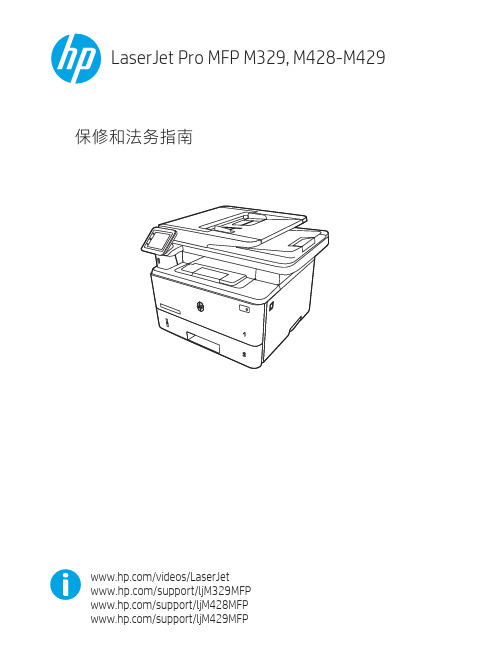
1 服务与支持 ............................................................................................................................................................................................... 1 HP 有限保修声明 .................................................................................................................................................................... 2 英国、爱尔兰和马耳他 ................................................................................................................................... 3 奥地利、比利时、德国和卢森堡 ................................................................................................................. 4 比利时、法国和卢森堡 ................................................................................................................................... 4 意大利 ..
3d打印机的使用流程
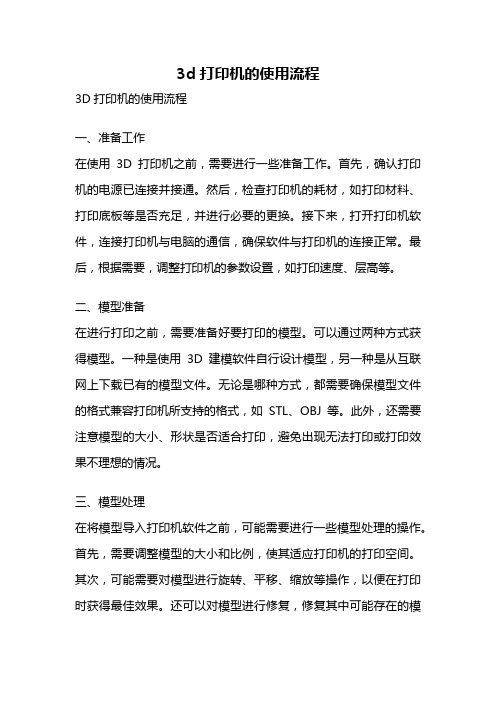
3d打印机的使用流程3D打印机的使用流程一、准备工作在使用3D打印机之前,需要进行一些准备工作。
首先,确认打印机的电源已连接并接通。
然后,检查打印机的耗材,如打印材料、打印底板等是否充足,并进行必要的更换。
接下来,打开打印机软件,连接打印机与电脑的通信,确保软件与打印机的连接正常。
最后,根据需要,调整打印机的参数设置,如打印速度、层高等。
二、模型准备在进行打印之前,需要准备好要打印的模型。
可以通过两种方式获得模型。
一种是使用3D建模软件自行设计模型,另一种是从互联网上下载已有的模型文件。
无论是哪种方式,都需要确保模型文件的格式兼容打印机所支持的格式,如STL、OBJ等。
此外,还需要注意模型的大小、形状是否适合打印,避免出现无法打印或打印效果不理想的情况。
三、模型处理在将模型导入打印机软件之前,可能需要进行一些模型处理的操作。
首先,需要调整模型的大小和比例,使其适应打印机的打印空间。
其次,可能需要对模型进行旋转、平移、缩放等操作,以便在打印时获得最佳效果。
还可以对模型进行修复,修复其中可能存在的模型错误或不完整的部分,确保打印过程中不会出现问题。
四、切片与设置在将模型导入打印机软件后,需要进行切片操作,将模型切分成一层一层的薄片,以便打印机能够逐层逐层地打印。
在切片操作中,需要设置打印的参数,如打印速度、层高、填充密度等。
这些参数的设置会直接影响到打印的速度和质量,需要根据实际需求进行调整。
同时,还需要设置打印材料的温度、底板的温度等,以确保打印过程中的粘附和稳定性。
五、开始打印在完成切片和设置后,就可以开始进行打印了。
首先,需要将打印底板放置在打印机的工作台上,并使用胶水或胶带将其固定。
然后,将打印材料放入打印机的供料口,并确保供料正常。
接下来,启动打印机,选择开始打印的命令,并确认打印参数的设置无误。
此时,打印机会开始按照切片生成的路径逐层地打印模型。
在打印过程中,需要注意观察打印机的运行状态,确保打印过程正常。
3D打印机操作指南

3D打印机操作指南3D打印技术作为一种快速、高效的生产方法,正逐渐应用于各个领域。
了解如何正确操作3D打印机是非常重要的,本文将为您提供一份详细的3D打印机操作指南。
一、机器准备1. 温度调整:首先,确保3D打印机的温度已经调整到适当的位置。
不同的打印材料需要不同的温度,所以务必仔细研究您要使用的材料的温度要求,并根据需要进行相应的调整。
2. 底板调整:确认打印机的底板调整合适,以确保打印物体能够牢固附着在底板上。
适当的调整可以避免材料在打印过程中脱落或变形的情况。
3. 打印材料加载:根据您打印的对象和所选择的材料,将正确的打印材料加载到打印机的材料槽中。
确保材料加载正确,以避免材料卡住或导致其他问题。
二、文件准备1. 设计和准备文件:在开始打印之前,确保您已经设计好所需的3D模型,并将其保存为适当的文件格式,例如STL或OBJ。
确保文件的准备工作已经完成,模型没有缺陷或错误。
2. 切片软件调整:使用切片软件将3D模型转换为适合打印的文件,在这个过程中,您需要调整一些参数,如打印层厚度、打印速度和填充密度等。
确保这些参数根据您的需求正确调整。
三、打印过程1. 启动打印机:打开3D打印机的电源开关,等到打印机完全启动后,您可以开始下一步操作。
2. 文件传输:将您准备好的打印文件通过USB、无线网等方式传输到打印机上。
确保传输的文件与您之前准备的文件相匹配。
3. 打印设置:通过打印机的界面,设置打印模式、温度、速度等参数。
确保这些参数与您之前在切片软件中设定的参数相匹配。
4. 打印开始:在一切准备就绪后,您可以点击打印按钮开始打印过程。
确保您的打印机在打印过程中不会受到外界干扰,以免影响打印质量。
5. 监控打印过程:在打印过程中,您可以通过打印机的屏幕或者相关软件来监控打印进度。
及时发现问题并采取相应的措施,以确保打印顺利进行。
6. 完成和取下物体:当打印完成后,等待打印物体冷却一段时间,然后轻轻取下。
3d打印操作流程
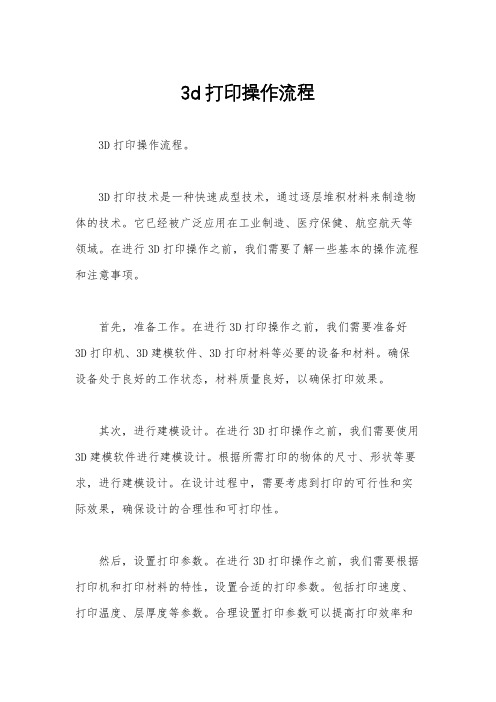
3d打印操作流程3D打印操作流程。
3D打印技术是一种快速成型技术,通过逐层堆积材料来制造物体的技术。
它已经被广泛应用在工业制造、医疗保健、航空航天等领域。
在进行3D打印操作之前,我们需要了解一些基本的操作流程和注意事项。
首先,准备工作。
在进行3D打印操作之前,我们需要准备好3D打印机、3D建模软件、3D打印材料等必要的设备和材料。
确保设备处于良好的工作状态,材料质量良好,以确保打印效果。
其次,进行建模设计。
在进行3D打印操作之前,我们需要使用3D建模软件进行建模设计。
根据所需打印的物体的尺寸、形状等要求,进行建模设计。
在设计过程中,需要考虑到打印的可行性和实际效果,确保设计的合理性和可打印性。
然后,设置打印参数。
在进行3D打印操作之前,我们需要根据打印机和打印材料的特性,设置合适的打印参数。
包括打印速度、打印温度、层厚度等参数。
合理设置打印参数可以提高打印效率和打印质量。
接着,进行打印操作。
在进行3D打印操作之前,将设计好的模型文件导入到3D打印机中,调整好打印机的位置和参数,然后启动打印操作。
在打印过程中,需要随时关注打印机的工作状态,确保打印过程顺利进行。
最后,进行后续处理。
在3D打印完成之后,我们需要进行后续处理工作。
包括去除支撑结构、打磨表面、清洗打印件等工作。
确保打印件的表面光滑、无瑕疵,达到预期的效果。
总之,3D打印操作流程包括准备工作、建模设计、设置打印参数、打印操作和后续处理。
只有严格按照操作流程进行操作,才能保证3D打印的效果和质量。
希望本文对您进行3D打印操作有所帮助。
2023年3D打印机操作与维护使用说明书
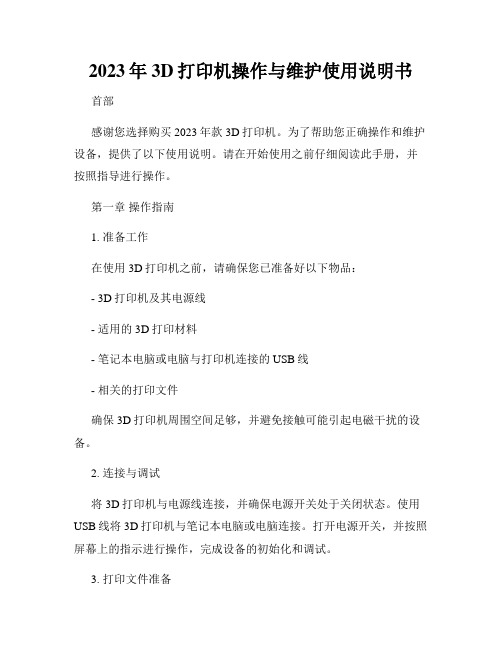
2023年3D打印机操作与维护使用说明书首部感谢您选择购买2023年款3D打印机。
为了帮助您正确操作和维护设备,提供了以下使用说明。
请在开始使用之前仔细阅读此手册,并按照指导进行操作。
第一章操作指南1. 准备工作在使用3D打印机之前,请确保您已准备好以下物品:- 3D打印机及其电源线- 适用的3D打印材料- 笔记本电脑或电脑与打印机连接的USB线- 相关的打印文件确保3D打印机周围空间足够,并避免接触可能引起电磁干扰的设备。
2. 连接与调试将3D打印机与电源线连接,并确保电源开关处于关闭状态。
使用USB线将3D打印机与笔记本电脑或电脑连接。
打开电源开关,并按照屏幕上的指示进行操作,完成设备的初始化和调试。
3. 打印文件准备将您要打印的文件保存为STL格式,并使用专业的3D建模软件进行操作。
确保文件没有错误并符合打印要求,如正确的尺寸、支撑结构等。
4. 打印操作在进行打印操作之前,请确保以下事项:- 检查打印机内部是否有残留物,如有,请清理干净。
- 检查3D打印材料是否充足。
- 确认打印床平整,并在需要的情况下进行调整。
开启打印机,选择合适的打印文件并加载到打印机软件中,按照软件提示完成参数设定。
如果需要,可以选择打印速度、温度等参数进行调整。
确认设置无误后,开始打印。
5. 打印结果处理在打印完成后,不要立即取出打印品。
让其自然冷却,以防烫伤。
然后使用合适的工具将打印品从打印床上取下,并进行后续的处理,如去除支撑结构、砂光、喷漆等。
第二章维护与保养1. 定期清洁定期清洁您的3D打印机可以确保其正常运行和打印质量。
关闭电源并拔掉电源线,使用干净的布或棉签轻轻擦拭打印机表面和打印床,移除灰尘和杂质。
2. 润滑与保养根据制造商的指导,定期对打印机的润滑部件进行保养。
使用适当的润滑剂,确保打印头、导轨等部件的正常运行。
3. 定期检查定期检查打印机内部和外部的连接部件,确保其紧固度和稳定性。
检查打印床的平整度,并进行调整。
惠普显示器使用手册说明书

使用手冊©Copyright 2019 HP Development Company, L.P.HDMI、HDMI 標誌和高畫質多媒體介面為 HDMI Licensing 有限公司的商標或註冊商標。
NVIDIA 和 G-SYNC 是 NVIDIA Corporation 在美國和其他國家/地區的商標和/或註冊商標。
Windows 是 Microsoft Corporation 在美國和/或其他國家/地區的商標或註冊商標。
手冊中所包含之資訊可隨時更改,恕不另行通知。
HP 產品和服務的唯一保固列於隨產品和服務所附的明示保固聲明中。
本文件的任何部分都不可構成任何額外的擔保。
HP 對於本文件在技術上或編輯上的錯誤或疏失並不負擔任何責任。
產品通知本指南說明大部分機型共有的功能。
您可能無法在產品上使用某些功能。
若要存取最新的使用指南,請前往 /support,並依照指示尋找您的產品,然後選取使用指南。
第二版:2019 年 4 月第一版:2018 年 8 月文件編號:L33294-AB2關於此手冊本指南提供顯示器功能、設定顯示器、使用軟體和技術規格的相關資訊。
表示有危險狀況,如果不避免可能會造成輕微或中度傷害。
重要:表示與危險(例如與財產損失相關的訊息)無關的重要資訊。
警告使用者如果無法完全依照所述程序執行,則可能會導致資料遺失或是硬體或軟體損壞。
其中也包含說明概念或完成工作的基本資訊。
附註:包含要強調或補充本文重點的其他資訊。
提示:提供有用提示以完成工作。
本產品採納 HDMI 技術。
iiiiv 關於此手冊目錄1 快速入門 (1)重要安全資訊 (1)產品功能和組件 (1)功能 (1)背面元件 (3)安裝顯示器 (4)安裝顯示器的注意事項 (4)拆下機座的鉸鏈擋板 (4)連接纜線 (5)連接 USB 裝置 (7)調整顯示器 (8)安裝安全纜線 (9)放置耳機 (9)掛載顯示器本體 (10)拆下顯示器機座 (10)連接 VESA 固定托架 (11)開啟顯示器電源 (12)2 使用顯示器 (13)啟用 G-SYNC (13)下載顯示器驅動程式 (13)使用 OSD (13)顯示模式 (14)使用深度睡眠模式 (14)使用環境照明 (14)針對遊戲選取更快速的回應時間 (15)調整藍光輸出 (15)使用 RGB 增益控制 (16)檢視畫面速率 (16)訊息計時器 (16)使用十字線功能 (17)使用多顯示器對齊 (18)v3 支援與疑難排解 (19)解決常見問題 (19)OSD 鎖定 (19)連絡支援 (20)連絡技術支援的準備事項 (20)尋找序號和產品編號 (20)4 維護顯示器 (21)維護準則 (21)清潔顯示器 (21)搬運顯示器 (21)附錄 A 技術規格 (22)預設顯示器解析度 (23)進入使用者模式 (24)附錄 B 無障礙 (25)無障礙 (25)尋找您需要的技術工具 (25)我們的承諾 (25)國際無障礙專業人員協會 (IAAP) (25)尋找最佳輔助技術 (26)評估您的需要 (26)HP 產品的無障礙功能 (26)標準及法規 (26)標準 (26)Mandate 376 – EN 301 549 (27)網頁內容無障礙指引 (WCAG) (27)立法與規範 (27)美國 (27)二十一世紀通訊和視訊無障礙法案 (CVAA) (28)加拿大 (28)歐洲 (28)英國 (28)澳洲 (28)全球 (28)實用無障礙資源和連結 (29)組織 (29)教育機構 (29)vi其他身心障礙資源 (29)HP 連結 (29)聯絡支援中心 (30)viiviii1快速入門重要安全資訊顯示器隨附 AC 變壓器和電源線。
HP笔记本计算机用户指南说明书
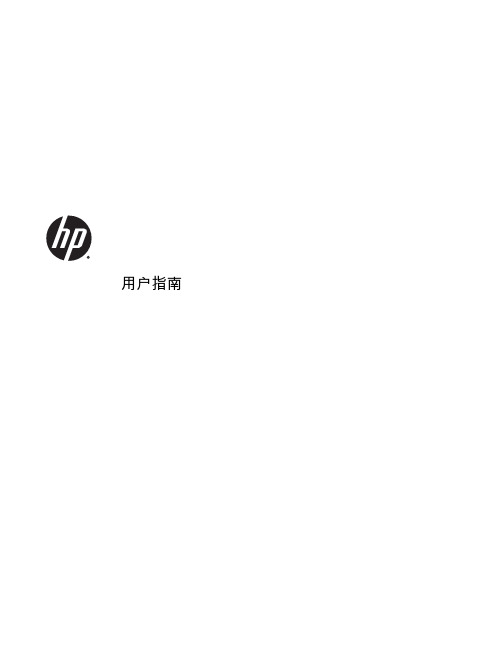
用户指南© Copyright 2014 Hewlett-Packard Development Company, L.P. Bluetooth 是其所有者的商标,Hewlett-Packard Company 经授权得以使用。
Intel、Celeron、Centrino 和 Pentium 是 Intel Corporation 在美国和其他国家/地区的商标。
Java 是 Sun Microsystems, Inc. 在美国的商标。
Microsoft 和 Windows 是 Microsoft 集团公司在美国的注册商标。
本文档中包含的信息如有更改,恕不另行通知。
随 HP 产品和服务附带的明确有限保修声明中阐明了此类产品和服务的全部保修服务。
本文档中的任何内容均不应理解为构成任何额外保证。
HP 对本文档中出现的技术错误、编辑错误或遗漏之处不承担责任。
第一版: 2014 年 10 月文档编号: 781076-AA1产品通告本用户指南介绍了大多数机型的常用功能。
您的笔记本计算机上可能未提供某些功能。
并非所有功能在所有 Windows 版本中都可用。
该笔记本计算机可能需要升级和/或单独购买硬件、驱动程序和/或软件,以充分利用 Windows 功能。
如需详细信息,请转到。
要访问最新的用户指南,请转到/support,然后选择您所在的国家/地区。
选择驱动程序和下载,然后按照屏幕上的说明进行操作。
软件条款如果安装、复制、下载或以其他方式使用此笔记本计算机上预安装的任何软件产品,即表明您同意受 HP 最终用户许可协议 (EULA) 条款的约束。
如果您不接受这些许可条款,唯一的补救办法是在 14 天内将全部产品(硬件和软件)原封不动地退回经销商处,并依据经销商的退款政策获得全额退款。
有关任何其他信息或申请笔记本计算机的全额退款,请联系您的经销商。
安全警告声明如旁边的打印机选件)或柔软物体(例如枕头、毛毯或衣物)阻挡空气流通。
惠普 DesignJet T2600 MFP 使用指南说明书

使用指南第 3 版©Copyright 2020, 2021 HP Development Company, L.P.法律聲明此文件所包含資訊如有更改,恕不另行通知。
HP 產品與服務的保固僅列於隨產品及服務所附的明確保固聲明中。
此處任何內容均不應解釋為額外的保固。
HP 不負責本文件在技術上或編輯上的錯誤或疏失。
IPv6就緒商標Adobe®、Acrobat®、Adobe Photoshop®與 Adobe®PostScript®3™ 為 AdobeSystems Incorporated 的商標。
「能源之星」和 ENERGY STAR 標記為在美國的註冊商標。
Microsoft® 與 Windows® 為 MicrosoftCorporation 在美國的註冊商標。
PANTONE® 是 Pantone, Inc. 的顏色檢查標準商標。
Apple 和 AirPrint 是 Apple Inc. 在美國及其他國家/地區註冊的商標。
配件如果使用此 Works with Apple 標誌,表示其已經過設計為專門搭配採用此標誌所認證技術使用,並已由開發人員完成驗證,證實符合 Apple 效能標準。
目錄1 簡介 (1)歡迎使用您的印表機 (2)印表機型號 (2)安全預防措施 (2)主要元件 (6)開啟與關閉印表機 (7)前控制面板 (9)HP Utility (12)HP 列印預覽 (13)嵌入式 Web 伺服器 (13)展示圖件 (14)設定印表機 (14)行動列印 (32)協助工具 (32)其他資訊來源 (33)2 紙張處理 (34)一般建議 (35)將捲筒紙裝入捲軸 (35)將捲筒紙裝入印表機 (38)取出捲筒紙 (41)裝入單張紙 (41)堆疊器 (43)承接槽 (45)檢視有關紙張的資訊 (46)紙張預設值 (46)正在列印紙張資訊 (47)移動紙張 (47)維護紙張 (47)變更乾燥時間 (48)開啟和關閉自動裁紙器 (48)精準裁切 (48)ZHTW iii3 使用兩個捲筒紙(僅限 T2600dr) (49)多軋捲筒印表機的優點 (50)印表機如何在捲筒紙上分配工作 (50)4 網路 (52)簡介 (53)控制網路通訊協定 (53)前控制面板功能表項目 (53)連結設定方法 (56)故障排除 (56)Wi-Fi 附件 (59)5 列印 (65)簡介 (66)從 USB 快閃磁碟機列印 (66)從網路資料夾列印 (67)從我的主資料夾列印 (68)使用印表機驅動程式從電腦列印 (69)進階列印設定 (69)6 行動列印 (79)簡介 (80)從 Android 列印 (80)從 Chrome OS 列印 (80)從 HP Smart 應用程式中列印、掃描及共用 (80)透過電子郵件列印 (HP ePrint) (81)行動裝置規格 (81)7 工作佇列管理 (82)前控制面板中的工作佇列 (83)嵌入式 Web 伺服器或 HP DesignJet Utility 中的列印工作佇列 (87)嵌入式 Web 伺服器或 HP DesignJet Utility 中的掃描佇列 (90)8 掃描與影印 (91)快速設定 (92)正在掃描 (92)影印 (97)掃瞄器偏好 (101)掃描器疑難排解 (101)掃描器診斷圖 (110)iv ZHTW9 色彩管理 (113)簡介 (114)色彩表示方式 (114)色彩管理程序摘要 (114)色彩校準 (114)從印表機驅動程式進行色彩管理 (115)從前控制面板進行色彩管理 (117)10 實用的列印範例 (119)使用正確的比例列印修訂版草稿 (120)從 Adobe Acrobat Reader 或 Adobe Acrobat Pro 列印 PDF 多頁工作 (120)使用正確的色彩列印文件 (122)列印專案 (128)列印簡報 (131)從 Microsoft Office列印和縮放 (133)11 取得印表機使用資訊 (137)取得印表機的統計資訊 (137)檢查使用情形統計資料 (137)檢查工作的使用情形統計資料 (140)檢查成本分配 (141)12 處理墨水匣和印字頭 (142)關於墨水匣 (143)檢查墨水匣狀態 (143)卸下墨水匣 (143)插入墨水匣 (144)關於印字頭 (146)檢查印字頭狀態 (146)取出印字頭 (147)插入印字頭 (150)匿名使用資訊的儲存 (152)安全模式 (152)13 印表機維護 (154)檢查印表機狀態 (155)清潔印表機的外部 (155)維護墨水匣 (155)移動或存放印表機 (155)更新韌體 (156)更新軟體 (157)印表機維護套件 (157)ZHTW v14 掃描器維護 (159)清潔掃描器的玻璃面板 (159)校準掃描器 (160)15 耗材與附件 (162)如何訂購耗材與附件 (163)附件簡介 (166)16 紙張問題故障排除 (168)無法成功裝入紙張 (169)驅動程式中並無此紙張類型 (170)印表機列印在錯誤的紙張類型 (171)自動裁切無法使用 (171)暫停以裝入紙張 (171)紙張卡在列印壓板中 (172)紙張卡在堆疊器中 (176)印表機意外回報堆疊器已滿 (177)紙帶留在輸出供紙匣中並造成卡紙 (177)在仍有紙張可使用時,印表機顯示紙張用盡 (177)圖件沒有妥善落入承接槽中 (177)列印完成之後,紙張留在印表機中 (177)列印完成之後,裁切紙張 (177)裁紙器的裁切不佳 (177)捲軸上的捲筒紙太鬆 (177)重新校準紙張前移 (178)17 列印品質問題故障排除 (180)一般建議 (181)影像上的水平線條(條紋) (181)整個影像模糊或粗糙 (182)紙張不平 (183)圖件有磨損或刮痕 (183)紙張上的墨水印 (183)黃色背景上出現黑色水平線條 (184)黑色墨水在您碰觸圖件時脫離 (184)物件的邊緣呈鋸齒狀或不清晰 (185)物件的邊緣顏色比預期的深 (185)單張紙圖件結尾的水平線 (185)不同色彩的垂直線 (185)vi ZHTW色彩褪色 (187)影像不完整 (底部遭裁切) (187)影像已經裁切 (187)列印的影像中遺失部分物件 (188)線條太粗、太細或遺失 (188)線條呈階梯狀或鋸齒狀 (189)線條列印為雙色或色彩錯誤 (189)線條中斷 (189)線條模糊 (190)線條長度不準確 (190)影像診斷圖件 (191)如果您仍然有問題 (193)18 墨水匣和印字頭問題故障排除 (194)無法插入墨水匣 (195)墨水匣狀態訊息 (195)無法插入印字頭 (195)前控制面板顯示幕建議您重裝或更換印字頭 (195)清潔印字頭 (196)校正印字頭 (196)印字頭狀態訊息 (197)19 印表機一般問題故障排除 (198)印表機無法列印 (199)前控制面板無法起始化 (199)印表機似乎變慢 (199)電腦與印表機之間的通訊失敗 (200)無法存取嵌入式 Web 伺服器 (200)無法連線到網際網路 (200)Web 服務問題 (201)自動檔案系統檢查 (201)警示 (201)20 前控制面板錯誤訊息 (202)系統錯誤記錄 (202)21HP 顧客貼心服務 (203)簡介 (204)HP 專業服務 (204)客戶自行維修 (205)ZHTW vii22 印表機規格 (206)功能規格 (207)行動列印規格 (209)實體規格 (209)記憶體規格 (209)電源規格 (210)環境規格 (210)聲音規格 (210)辭彙 (211)索引 (214)viii ZHTW1簡介●歡迎使用您的印表機●印表機型號●安全預防措施●主要元件●開啟與關閉印表機●前控制面板●HP Utility●HP 列印預覽●嵌入式 Web 伺服器●展示圖件●設定印表機●行動列印●協助工具●其他資訊來源ZHTW1歡迎使用您的印表機本印表機是專為列印高品質影像而設計的彩色噴墨印表機,紙張寬度最大可達 914 公釐。
3D助阵,惠普工作站携手梦工厂再造“绿色旋风”永恒魅力!

创新技 术 , 想 的动 力而 非桎 梏 梦
“ 工 厂 以不 断 突 破 创新 局 限 、 用新 的 梦
示 区
涌动
地 位 . 国梦 想 终 有 一 天会 在 世 界 赛 中
绚丽 绽 放 !
方式 吸 引观 众 而 闻 名 。 惠 普 工 作 站全 球 营
品 专业 创新 绿 色 的产 品定 位 和 追
时 。而 在 拍 摄 了 1 3 0个 镜 头 . 称 为 梦 工 6 被
厂 动 画 公 司 制 作 的 电影 中拍 摄 镜 头最 多 的
一
部 3 D动 画 大 片 《 龙高 手 》 中 . 需 要 驯 则
ke
享
求不仅 使 惠 普一 直 走在 工 作 站 设 计 开 发 的
肖总监 J f ef o d表示 。 惠普 则致 力于 在 W o
J l 2 1 影视制 uy 0 0I
详 的词 语 数 字 创 意 更 是 逐 渐 成 为 遢
阳 产 业 中的 佼 佼 者 。诚 然 , 化 内 宅 文 意 水平是决定 创意产业发展 的重要)
但 技术 局 限 同样 是 目前 国 内 行 业 发居
跨 越 的 巨大鸿 沟 。
在 研 讨会 上 .a G I rn先生 首先 和 Ry i t ma i 与会 的 来宾 共 同 分 享 了全 系 列 惠 普 工 作 站
的
用 了 将近 1 ,0 个 核 心 的 渲 染 服 务器 . 000 连
伎术及 解 决 方 案 。这 也 正 是 惠 普 能 够 成 为 梦工 厂 这样 卓 越 的 影 视 内 容 制 作 公 司 唯 一
均 I 术 供 应 商 的 重要 原 因 . 为在 惠 普 T技 因 拘支持 下 , 术 . 实 现 创 意 的助 力 而 非 技 是
3D打印机新手操作手册
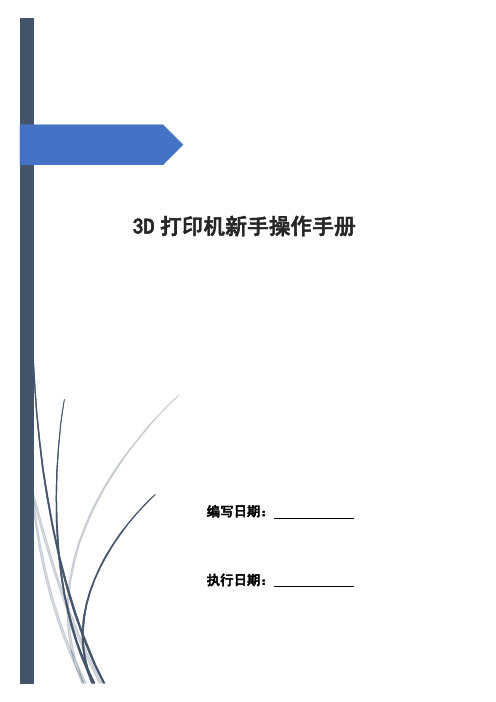
3D打印机新手操作手册编写日期:执行日期:目录开箱指南和硬件安装 (2)(一)警告 (3)(二)注意 (3)(三)装箱清单 (3)开箱指南 (3)初始硬件安装 (5)软件的安装 (6)O:空走速度一般为70-30选择 (6)F:喷头温度为220度 (6)连接机器以及如何给喷头及底板加温 (7)进丝与退丝 (9)如何载丝 (10)退丝 (11)开箱指南和硬件安装我们出厂时非常仔细的对Creator或者CreatorII进行打包装箱——我们希望您能在仔细阅读本指南后,再仔细开箱。
请您应该始终如一的小心爱护和使用Creator。
Creator对静电比较敏感,请确保你在操作Creator和尝试任何校正前,先通过接触接地物体把身体上的静电释放掉。
在您自行打开Creator进行维修时,请保证电源已经关闭,电线连接已经断开。
(一)警告1)高温危险。
里面有加热板,维修前先让它自然冷却。
2)可动部件可能会造成卷入挤压和切割伤害。
操作机器时请不要带手套或缠绕物。
(二)注意1)在工作温度下,设备可能会产生刺激性气味,请在使用Creator时保持环境的通风和开放。
2)在Creator运行过程中,请勿无人看管。
3)接触喷头出来的挤压材料可能会造成灼伤,请等到打印物件冷却后再把它移出打印工作平台。
(三)装箱清单——Creator系列机器在Creator机器顶部的纸盒是配件箱,里面有:——一个或两个喷头——1X或2x 丝盘支架——螺栓工具盒——六角扳手工具盒在Creator机架里的工作平台下面:——1kg 原色ABS丝盘——1kg 黑色ABS丝盘(仅配套双喷头机型)在Creator机器下面:——电源线——USB A to B 电缆——1x 或2x 丝线导套开箱指南Creator打印机出厂时经过非常紧凑而仔细的包装,请花点时间仔细拆箱。
在本部分内容中,机器的重要部件名称将会用粗体表示。
注意:不要强行撕开任何东西——你有可能会损坏Creator。
惠普彩色激光多功能打印机用户指南说明书

䐙ㄨㇸ≈
/videos/LaserJet /support/colorljM479MFP
HP Color LaserJet Pro M479 用户指南
版权与许可
© Copyright 2019 HP Development Company, L.P.
2 纸盘 .......................................................................................................................................................................................................... 17 简介 .......................................................................................................................................................................................... 17 将纸张装入纸盘 1 ................................................................................................................................................................ 18 简介 ..................................................................................................................................................................... 18 将纸张装入纸盘 1(多用途纸盘) ............................................................................................................ 18 纸盘 1 纸张方向 ............................................................................................................................................... 20 将纸张装入纸盘 2 ................................................................................................................................................................ 22 简介 ..................................................................................................................................................................... 22 将纸张装入纸盘 2 ........................................................................................................................................... 22 纸盘 2 纸张方向 ............................................................................................................................................... 24 将纸张装入纸盘 3 ................................................................................................................................................................ 26 简介 ..................................................................................................................................................................... 26Fra bibliotek商标说明
HP LaserJet Professional M1130 M1210 MFP 系列 使用者指南说

ZHTW
v
移除 Mac 的軟體 ............................................................................................................................... 28 Macintosh 列印設定值的優先順序 ................................................................................................. 28 變更 Mac 的印表機驅動程式設定 ................................................................................................... 29 使用 Mac 來列印 ................................................................................................................................................. 30 使用 Mac 來建立並使用列印預設 ................................................................................................... 30 變更文件尺寸或使用 Mac 在自訂尺寸的紙張上列印 ................................................................... 30 使用 Mac 列印封面 ........................................................................................................................... 30 使用 Mac 進行單張多頁列印 ........................................................................................................... 31 使用 Mac 列印正反兩面 (雙面列印) ............................................................................................... 31 使用 Mac 傳真 (僅限 M1210 系列) .................................................................................................................... 33 使用 Mac 掃描 ..................................................................................................................................................... 34
3D打印机怎么用,3D打印机使用方法注意事项大全

3D打印机怎么用,3D打印机使用方法注意事项大全电源安全事项1.电源按键与用电安全事项3d打印机的前面板和后面板上两个一个电源开关。
前面板的电源开关控制打印机的启停,关闭后设备内仍有部分电路处于供电状态。
后面板的电源开关负责输入电源的通断。
只有关闭后面板的电源开关,才能完全切断打印机内部的供电。
因此,如果长时间不使用打印机,务必要关闭后面板的电源开关。
切记,如果需要搬动打印机,或打开打印机底板盖板进行维修,一定要关闭后面板电源开关,并将电源线从打印机上拔除。
2.打印机的输入电压在国内销售的3d打印机输入电压为220V交流电。
用户如要在美国等使用110V交流电的地区使用本3d打印机,应购买110V输入电压的机型。
如想将已购买的220V输入电压机型带至110V电压地区使用,应与客服联系,由厂家派技术人员上门进行设备调整。
3.打印中途的暂停与紧急中止打印过程中如需暂停打印,按下控制面板上的OK键,在出现的菜单中选择Pause项。
如果打印过程中出现紧急情况需要立即中止打印,可直接按下前面板的电源开关切断电源。
设备使用注意事项1.避免加载与退出料丝时喷头电机空转使用Replicatorg的控制面板或是打印机控制菜单中的FilamentLoad和FilamentUnload功能,可以手动控制料丝的加载与退出。
但在手动控制时,一定要掌握好料丝加载的顺序与喷头电机运转的时间。
具体来说就是,进行手动进丝时,要先插入料丝,再运转喷头电机,进行退丝时,喷头电机只需反向运转5至10秒钟,就可关闭电机拔出料丝。
喷头电机在没有插入料丝的情况下空转,会迅速磨损挤出机构中的送料齿轮,导致喷头送丝力矩下降,引发喷头在打印时无规律的堵塞现象。
2.喷头的手动加热注意事项如果使用Replicatorg的控制面板对喷头的温度进行手动控制,有两个注意事项。
一是喷头的最高温度不可超过240℃,温度过高会损坏喷头加热组件,并有可能引发喷头挤出结构中的塑料部件发生变形,导致喷头无法吐丝。
3D打印机的操作步骤详解

3D打印机的操作步骤详解随着科技的不断进步和发展,3D打印技术逐渐走入人们的生活。
3D打印机作为一种新型的制造工具,能够将数字模型转化为实体物体,为我们提供了更多的创造和制造可能。
然而,对于初次接触3D打印机的人来说,操作步骤可能会有些复杂和困惑。
本文将详细介绍3D打印机的操作步骤,帮助读者更好地了解和使用这一技术。
首先,我们需要准备好3D打印机所需的材料。
一般来说,3D打印机使用的材料主要有打印耗材、打印底板和支撑材料。
打印耗材是用来制造实体物体的材料,常见的有PLA、ABS等。
打印底板是用来固定打印耗材的平台,一般有玻璃、金属等材质。
支撑材料则用于支撑打印耗材,防止其塌陷或变形。
在开始操作之前,我们需要确保这些材料的充足和质量。
接下来,我们需要将所需的数字模型导入到3D打印机的软件中。
这一步骤可以通过连接计算机和打印机进行,也可以通过USB或者SD卡等存储设备进行。
在导入数字模型之前,我们需要确保所使用的软件与打印机兼容,并且能够正确解析和处理模型的数据。
一般来说,常见的3D打印软件有Cura、Simplify3D等,用户可以根据自己的需求选择合适的软件。
在导入数字模型之后,我们需要进行一系列的设置和调整,以确保打印效果的质量和稳定性。
首先,我们需要选择合适的打印耗材和支撑材料,根据模型的特点和要求进行调整。
其次,我们需要设置打印耗材的温度和打印底板的温度,以保证打印过程中的粘附性和稳定性。
此外,我们还可以调整打印速度、层高和填充密度等参数,以满足不同的需求。
完成设置和调整之后,我们可以开始进行打印操作了。
首先,我们需要将打印耗材装载到打印机的喂料系统中,并调整喂料系统的位置和张力,以确保耗材的正常供给。
然后,我们需要将打印底板固定在打印机的工作台上,并对其进行调平和固定,以保证打印过程中的稳定性和精度。
在准备工作完成之后,我们可以启动打印机,开始打印操作。
在打印过程中,我们需要注意观察打印机的运行状态和打印效果。
